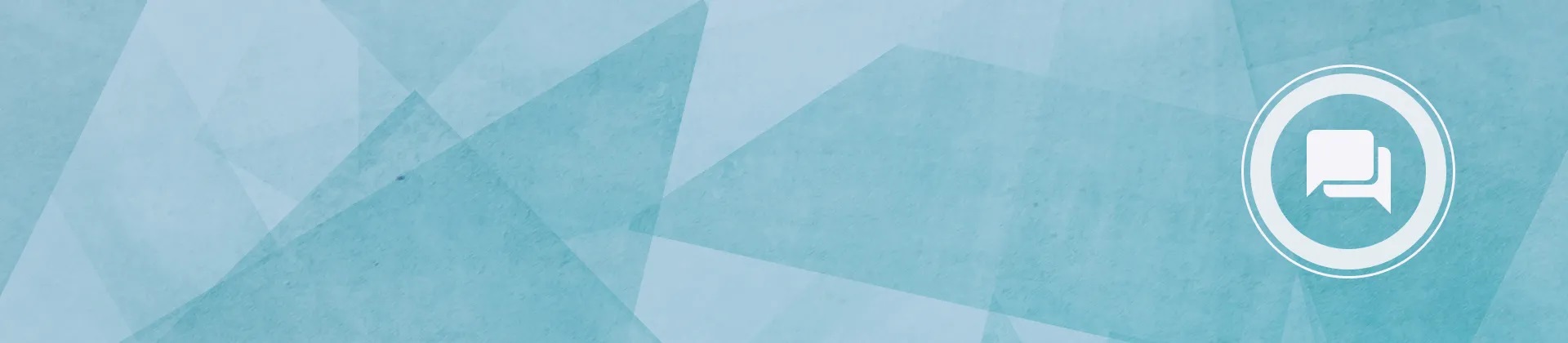Preguntas frecuentes
Aquí puede encontrar toda la información de soporte para la plataforma 3DEXPERIENCE en la nube, desde los pasos iniciales hasta el mantenimiento y el contacto con la comunidad
Primeros pasos
Para acceder a la plataforma 3DEXPERIENCE, debe hacer lo siguiente:
- Comprobar la compatibilidad de su entorno con la plataforma 3DEXPERIENCE en la nube con la herramienta Cloud Eligibility.
- Usar un ID de 3DEXPERIENCE, que es el único método de acceso a la plataforma 3DEXPERIENCE y a todo el contenido privado de Dassault Systèmes.
Si ya tiene un ID de 3DEXPERIENCE, conéctese directamente a su plataforma 3DEXPERIENCE.
Si no tiene ID de 3DEXPERIENCE, consulte el apartado ¿Cómo se crea un ID de 3DEXPERIENCE? de la sección de preguntas frecuentes.
Para conectarse a la plataforma 3DEXPERIENCE en la nube, debe recibir una invitación del administrador por correo electrónico.
Dicho correo electrónico le dará la opción de crear un nuevo ID de 3DEXPERIENCE.
Si no recibe ningún correo electrónico, póngase en contacto con su administrador o con el Centro de excelencia de usuario en línea en el caso de ser administrador.
Obtención de soporte
El Centro de excelencia de usuario en línea es el equipo dedicado a ofrecer soporte a los usuarios de la plataforma 3DEXPERIENCE de todo el mundo 24 horas al día durante días laborables. Para los casos prioritarios en la nube, se ofrece asistencia ininterrumpida.
Si desea ponerse en contacto con nuestro equipo, consulte el apartado ¿Cómo puedo obtener soporte? En la sección de preguntas frecuentes.
Si necesita soporte con un asunto relacionado con la plataforma 3DEXPERIENCE en la nube, puede ponerse en contacto con el Centro de excelencia de usuario en línea.
Utilice el método que mejor se adapte a sus necesidades para ponerse en contacto con el equipo:
También puede obtener información si consulta las páginas web de Soporte de la plataforma 3DEXPERIENCE en la nube.
Si se enfrenta a un caso prioritario relacionado con la nube , puede llamar al Centro de excelencia de usuario en línea las 24 horas del día los 7 días de la semana.
En la página Llámenos, seleccione "Llamar al centro en relación con cualquier marca, salvo las marcas o los productos especificados a continuación", seleccione su país y, a continuación, llame al número de teléfono que aparece en la tarjeta de identificación.
Para consultar las políticas de soporte de la plataforma 3DEXPERIENCE en la nube, eche un vistazo a nuestra sección de políticas de soporte.
Si desea enviar una solicitud (SR), vaya a la sección de soporte de la plataforma 3DEXPERIENCE en la nube y seleccione Enviar una solicitud.
Consulte la página Inicio y vea los tutoriales en vídeo para saber más sobre cómo crear, realizar un seguimiento y gestionar sus solicitudes de servicio (SR).
Si desea que nuestro equipo se ponga en contacto con usted, puede facilitarnos su número de teléfono.
En caso de ser necesario, puede adjuntar un archivo. Para ayudar al Centro de excelencia de usuario en línea, puede añadir información en el campo de descripción de la SR: consulte el apartado ¿Cómo puedo ayudar a Customer Success a solucionar mi problema relacionado con la nube de una forma más eficiente? de las preguntas frecuentes.
En lo que respecta a los problemas con aplicaciones web en la nube, por lo general necesitamos la siguiente información:
- URL de servicio: URL de 3DDashboard.
- ID de arrendatario: identificador Rxxxxxxxxxxxx visible en la dirección URL de 3DSwY.
- Fecha detección de problema: fecha en la que se experimentó el problema.
- Situación: descripción pormenorizada del problema en la que se expliquen las acciones realizadas desde que empezó a usar la plataforma 3DEXPERIENCE.
- Resultado previsto: descripción del resultado previsto.
- Captura de pantalla o vídeo del error: sirve para ilustrar el escenario y comprender rápidamente el problema.
- ¿Ocurre el problema en todos los navegadores? (IE/Firefox/Chrome) Sí/No: especifique el navegador y la versión que utiliza.
- ¿Todos los usuarios tienen el mismo problema? Sí/No: proporcione los datos de inicio de sesión y la dirección de correo electrónico del usuario afectado.
- ¿Ocurre de forma sistemática? Sí/No: ¿desde cuándo ocurre? (date and hour)
- Opcional: si el problema no ocurre de forma sistemática o solo lo experimenta un usuario o arrendatario en particular, es posible que el equipo de soporte de DS también le pida lo siguiente:
- Fiddler traces (captura de tráfico con la herramienta Fiddler). Las personas a las que afecta el problema pueden registrarlos fácilmente. Consulte en QA00000038204 el procedimiento para capturar tráfico con la herramienta Fiddler.
- Nivel de código: puede proporcionar una captura de la pantalla de About 3DEXPERIENCE Platform (menú "?", en la parte superior derecha de su aplicación y, a continuación, a la pestaña "About").
- Archivo de información de soporte (menú "?", pestaña Support y clic en Download information file). Se generará un archivo con información sobre el navegador, el sistema operativo, la resolución, la ubicación geográfica, el ID de arrendatario, la latencia de plataforma y la velocidad de descarga.
Puede obtener más información en el artículo Using FiddlerCap para recopilar datos de red.
Es preciso poseer conocimientos especializados para analizar e identificar el origen de los problemas relacionados con el acceso a datos o su almacenamiento, la importación de datos de V5 o los fallos del sistema.
Los usuarios pueden realizar su propio análisis preliminar sobre una situación específica y recopilar datos para enviarlos al soporte técnico de DS.
Consulte el procedimiento detallado en el artículo How to launch “For Support” tool in 3DEXPERIENCE platform on cloud.
Si detecta un problema relacionado con la instalación en línea, proporcione los registros de instalación al servicio de soporte cuando dé parte del incidente.
Para obtener más información sobre la búsqueda de los registros de instalación en línea, consulte el artículo Diagnosis online installation performance issue for Cloud customers.
Para iniciar una solicitud de mejora, debe ponerse en contacto con su representante de ventas. Él formalizará y enviará su petición a nuestro departamento de I+D.
Instalación de aplicaciones nativas
Para completar la instalación en línea de las aplicaciones nativas de 3DEXPERIENCE, siga los pasos que se detallan en la página Instalación de aplicaciones nativas.
Si desea instalar una aplicación desde una nueva función, le recomendamos que lea la sección "Instalación de aplicaciones enriquecidas" de la página Instalación de aplicaciones nativas.
Si desea instalar 3DDRIVE, le recomendamos que lea la sección "Cómo instalar 3DDRIVE" de la página Instalación de aplicaciones nativas.
Si detecta un problema relacionado con la instalación en línea, proporcione la siguiente información al servicio de soporte cuando dé parte del incidente.
Encontrará esta información en el artículo Information to send to support in case of online installation issue.
Si detecta un problema relacionado con la instalación en línea, proporcione los registros de instalación al servicio de soporte cuando dé parte del incidente.
Para obtener más información sobre la búsqueda de los registros de instalación en línea, consulte el artículo Diagnosis online installation performance issue for Cloud customers.
Si detecta un problema relacionado con las etiquetas 6W, proporcione información relevante al servicio de soporte cuando dé parte del incidente. Para obtener más información al respecto, consulte el artículo: Information to send in case of issue affecting 6W tags in 3DEXPERIENCE platform on cloud.
Update y Upgrade
Cada año mejoramos las funcionalidades de la plataforma 3DEXPERIENCE. ¿Cuáles son los distintos tipos de "upgrades" y "updates" que se realizan?
Upgrades
Un "upgrade" de software es una nueva versión de la plataforma que introduce un cambio significativo o una mejora en comparación con la versión anterior. Al final de cada año, realizamos un "upgrade".
Updates
En lo referente al software, el objetivo de los "updates" es corregir pequeños errores a fin de mejorar la eficiencia de la plataforma.
Por regla general, realizamos unos cuatro "updates" al año.
Únase a la comunidad de usuarios de la plataforma 3DEXPERIENCE para mantenerse al corriente de los "upgrades" y "updates" que realizamos.
Nuestro Centro de excelencia de usuario en línea le enviará una notificación por correo electrónico unos 21 días antes de que se realice un "update" o "upgrade".
En dicha notificación, se le informará sobre los próximos "upgrades" y "updates" programados de la solución que ha contratado, así como sobre las acciones que deberá realizar para proteger sus producciones durante dichas operaciones.
Si desea mantenerse al corriente de los próximos "upgrades" y "updates", consulte las noticias publicadas en la comunidad en la nube y en Estado en directo de la plataforma 3DEXPERIENCE.
El día que se realice el "update" o "upgrade", se le informará del estado de la operación por correo electrónico.
Recibirá dos notificaciones: una cuando comience la operación y otra cuando termine.
Toda la información estará disponible en Estado en directo de 3DEXPERIENCE.
Comunidad de usuarios de la plataforma 3DEXPERIENCE
La comunidad de usuarios de la plataforma 3DEXPERIENCE es pública y se puede acceder a ella con un ID de 3DEXPERIENCE.
Uso de la plataforma 3DEXPERIENCE
Si desea tener acceso a la documentación en línea de la plataforma 3DEXPERIENCE, puede buscar información en el sitio web de soporte en la nube.
En la sección Uso de la plataforma 3D, encontrará lo siguiente:
- Directorio de programas
- Asistencia al usuario
- Instalación de aplicaciones nativas
- Guía de actualización
- Acceda a la página de Guías esenciales.
Para agregar un miembro a la plataforma 3DEXPERIENCE, puede ver el vídeo correspondiente de la página Inicio.
Para agregar un miembro a la plataforma 3DEXPERIENCE, puede ver el vídeo correspondiente de la página Inicio.
Supervisión del estado de la nube.
Puede comprobar el estado en directo de la plataforma 3DEXPERIENCE en la página web de soporte de la plataforma 3DEXPERIENCE en la nube.
Desde este panel, se pueden seguir el estado de la plataforma 3DEXPERIENCE y las tareas de mantenimiento planificadas en todas las regiones.
Durante los periodos de inactividad, puede obtener soporte en el Centro de excelencia de usuario en línea. Puede comprobar el estado de su plataforma geográfica en cualquier momento en Estado en directo de la plataforma 3DEXPERIENCE.
Durante los periodos de inactividad, el estado de la plataforma aparece en rojo. Para obtener más detalles del incidente de la plataforma, haga clic en el botón de detalles situado junto al estado de la plataforma.
Si desea obtener notificaciones instantáneas en relación a los incidentes, puede suscribirse al canal RSS sobre el estado del entorno de nube. Para ello, en la consola de estado de la nube, seleccione su entorno entre las opciones de clientes (Customers), instituciones académicas (Academia) y portal de partners (Partner Portal), y haga clic en el icono del canal RSS para suscribirse. Recibirá una notificación instantánea en su buzón de correo o en la aplicación RSS.
La herramienta "CATIA Network Statistics" sirve para comprobar la calidad de la red de aplicaciones de cliente enriquecidas (como, por ejemplo, CATIA).
Esta herramienta analiza una serie de parámetros, como el ancho de banda, la latencia y la pérdida de paquetes, para indicar si la red que utilizamos es de buena calidad o no.
Para obtener información detallada sobre cómo activar y utilizar esta herramienta, consulte el artículo: Configuring "Network Statistics" Tool for on Cloud 3DEXPERIENCE platform.